Vedi un’icona a forma di freccia nella parte superiore del tuo schermo? A volte è blu, a volte vuota? E ti stai chiedendo cosa significa questa icona? Significa che il tuo telefono sta accedendo alla tua posizione. Questa icona può essere in diversi formati/colori. Colori diversi significano cose diverse. Questo articolo spiega cosa significano queste icone a forma di freccia di colore diverso e come puoi disabilitare, se vuoi farlo.
![]()
In breve, quando abiliti i Servizi di Localizzazione, può apparire un’icona a forma di freccia nera o bianca vuota che indica che il tuo dispositivo sta utilizzando i Servizi di Localizzazione (ad esempio, mappe, fotocamera, app meteo, ecc). Quando abiliti i Servizi di localizzazione, stai permettendo al tuo dispositivo iOS di determinare la tua posizione. Il tuo iPhone o iPad utilizza GPS, Wi-Fi, Bluetooth e reti mobili per ottenere la posizione più precisa. Quando lo disabiliti, sarà disabilitato per tutte le app.
Alcune app potrebbero aver bisogno di essere abilitate perché potrebbero usare queste informazioni per funzionare correttamente. Per esempio, potresti impostare dei promemoria basati sulla posizione. Oppure Trova il mio iPhone non funzionerà se disabiliti i servizi di localizzazione. Senza Servizi di localizzazione, potresti non essere in grado di utilizzare le app delle mappe. Puoi abilitarlo o disabilitarlo per alcune app. Nota che i servizi di localizzazione possono scaricare la batteria.
Icone a freccia
Come ho detto sopra, se vedi questa icona a freccia, significa che il tuo iPhone sta accedendo alla tua posizione:
- Una freccia vuota significa che alcune app (una o più di una) stanno usando attivamente il geofencing. Ciò significa che questo attiverà un’azione quando si va in una determinata posizione. Per esempio, si può impostare un promemoria basato sulla posizione (ad esempio, “impostare un promemoria per chiamare Bobby quando sono a casa”) e quando si è a casa, si riceverà una notifica. Ovviamente il tuo iPhone dovrà utilizzare i servizi di localizzazione.
- Una freccia fissa (nera) significa che il tuo dispositivo sta accedendo attivamente alla tua posizione. Per esempio, quando usi un’app Mappa, vedrai questo.
Come mostrare o nascondere l’icona della freccia
Puoi nascondere o mostrare l’icona dei Servizi di localizzazione facilmente. Tuttavia puoi solo mostrare o nascondere i Servizi di localizzazione di sistema. Nota che questo non è abilitare o disabilitare i Servizi di localizzazione. Se vuoi attivarli e disattivarli, vedi la sezione seguente.
- Sul vostro dispositivo iOS, toccare Impostazioni > Privacy > Servizi di localizzazione
- Scorrere in basso e toccare Servizi di sistema
- Scorrere in basso e disattivare “Icona della barra di stato”
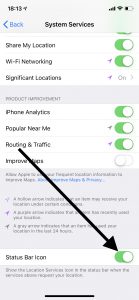
Come disattivare e attivare i Servizi di localizzazione
Potresti voler disattivare questo per vari motivi. Per esempio, potresti disabilitare i Servizi di localizzazione per prolungare la durata della batteria del tuo dispositivo. Nota che alcune app potrebbero non funzionare se disabiliti questo servizio. Ecco come:
- Toccare Impostazioni
- Toccare Privacy e Servizi di Localizzazione
- E disattivare “Servizi di Localizzazione”
Vuoi abilitare i Servizi di Localizzazione ma vuoi anche che alcune app non accedano alla tua posizione? Puoi anche disattivare e attivare i servizi di localizzazione per alcune app. Ecco come:
- Toccare Impostazioni
- Toccare Privacy e Servizi di localizzazione
- Trovare l’app che non volete che acceda alla vostra posizione
- E poi selezionare “Mai”. Ciò significa che questa app non utilizzerà più i servizi di localizzazione. Ci sono anche altre opzioni che si possono scegliere. “Mentre usi l’app” significa che l’app utilizzerà i servizi di localizzazione quando viene utilizzata.
I servizi di localizzazione non funzionano?
Puoi provare a resettare i Servizi di Localizzazione andando in Impostazioni > Generale > Reset e toccare Reset Posizione & Privacy.
Vedi anche:
- Apple Maps non funziona?
- Google Maps non funziona?
Si prega di notare che alcune applicazioni che utilizzano i servizi di localizzazione chiederanno il permesso di accedere alla tua posizione al primo avvio. Puoi decidere di dare loro il permesso di accedere alla tua posizione.